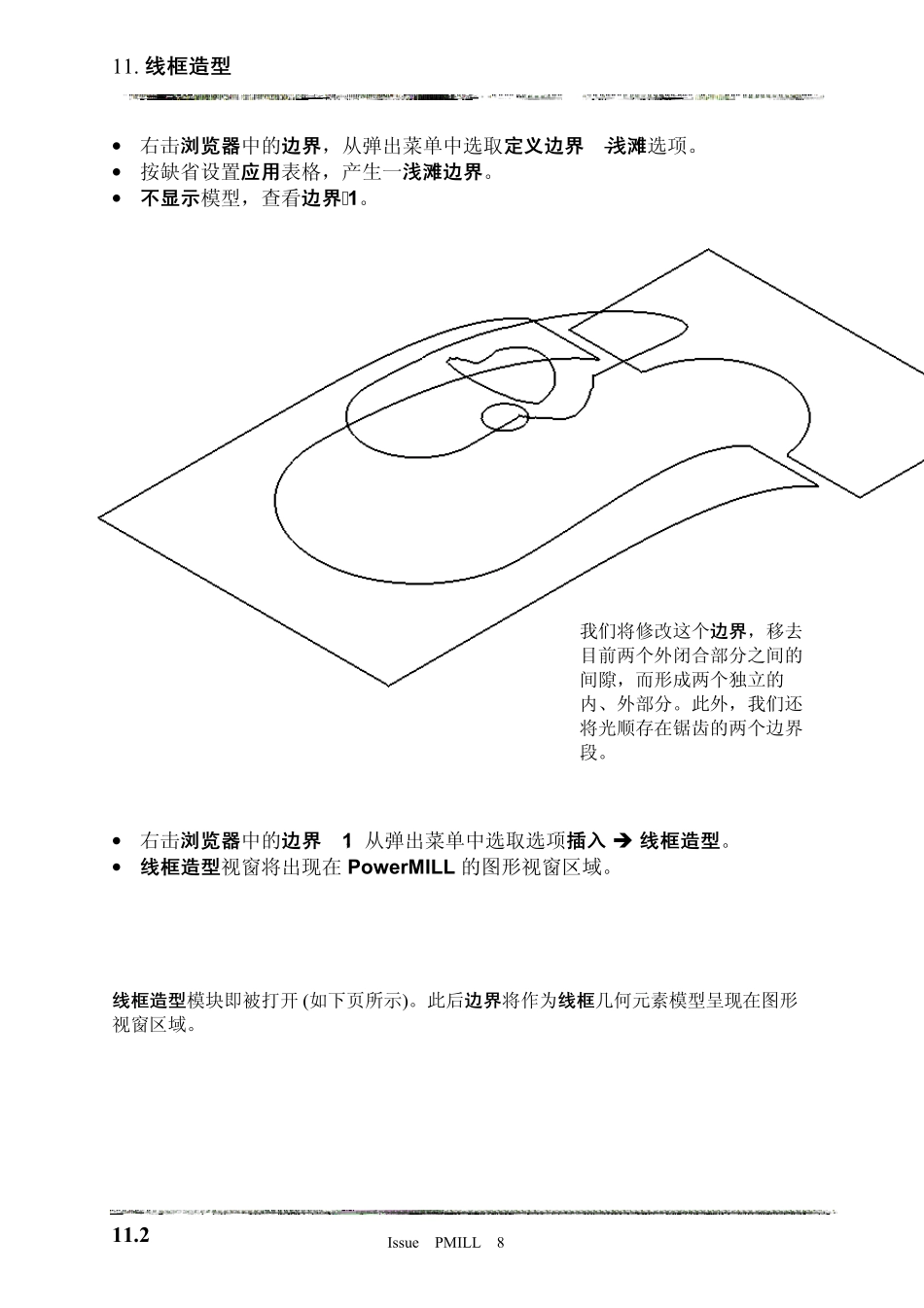Pow erMILL 11. 线框造型 Issue PMILL 8 11.1 13. 线框造型 简介 Pow erMILL 的线框造型功能是 Pow erSHAPE 线框造型功能的精简版,其目的是让用户能有更多的手段来生成和修改几何形体及用户坐标系。线框造型功能可通过点击浏览器中的边界或参考线(线框和参考线可为空)条目弹出的菜单选项插入 - 线框造型选项访问。进入线框造型模式后,任何已选曲面模型也将同时输入到线框造型器中,这些曲面模型将可作为随后对齐定位用户坐标系和几何形体的参考元素。 使用线框造型器修改边界 在下面的范例中将产生一浅滩边界,然后对它进行进一步的修改,以完善加工策略。我们将连接零件下部两个外部段间的路径间隙,从而使刀具路径更加连续,同时还将光顺边界中的锯齿部分。由于技术上的限制,进行上述改变不能直接应用边界编辑方法来完成。为此最有效,最简便的方法是使用功能强大的线框造型模块。 • 选取文件 删除全部,重设表格。 • 从范例文件中输入模型 cow ling.dgk 。 • 按最小/最大限计算毛坯,定义一直径为 10mm,名称为 bn10 的球头刀。 • 重设快进高度和开始点/结束点。 11. 线框造型 Pow erMILL 1 1 .2 Issue PMILL 8 • 右击浏览器中的边界,从弹出菜单中选取定义边界 – 浅滩选项。 • 按缺省设置应用表格,产生一浅滩边界。 • 不显示模型,查看边界 1。 我们将修改这个边界,移去目前两个外闭合部分之间的间隙,而形成两个独立的内、外部分。此外,我们还将光顺存在锯齿的两个边界段。 • 右击浏览器中的边界 1 ,从弹出菜单中选取选项插入 线框造型。 • 线框造型视窗将出现在 Pow erMILL 的图形视窗区域。 线框造型模块即被打开 (如下页所示) 。此后边界将作为线框几何元素模型呈现在图形视窗区域。 Pow erMILL 11. 线框造型 Issue PMILL 8 1 1 .3 主工具栏在视窗的左上角,查看工具栏位于位于图形视窗的右边。那些在线框造型中不能使用的图标被永久灰化 (某些可以使用的图标被暂时灰化,当选取和该图标相关的几何元素后,该图标会自动激活) 。 • 选取沿Z 轴向下查看图标,查看插入的边界。 • 从顶部工具栏选取直线图标 ,然后从左边的下拉菜单中选取单个直线图标。 11. 线框造型 Pow erMILL 1 1 .4 Issue PMILL 8 • 用左鼠标键捕捉 (关键点) ,如下图所示产生穿过四条间隙末端的单个直线。 • 下面我们通过线框造...